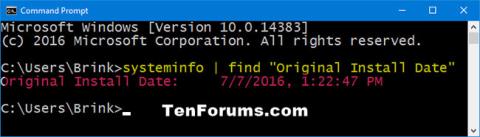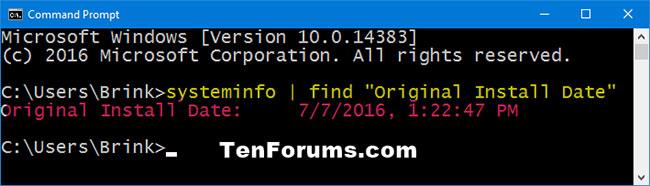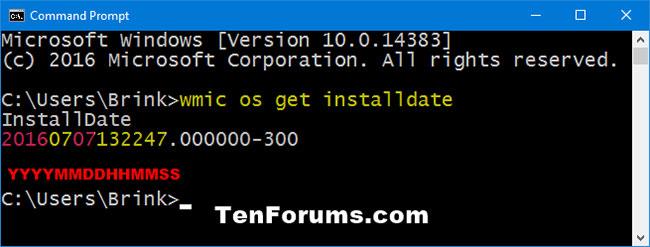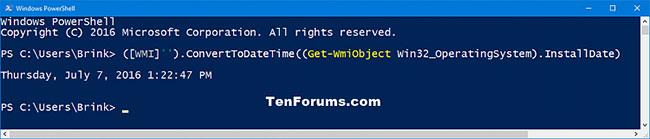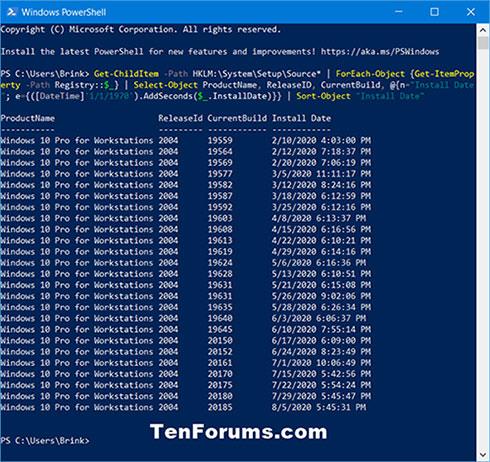Ez az útmutató különféle módokat mutat be az eredeti dátum és idő megkeresésére, amikor a jelenlegi Windows 10 telepítve volt a számítógépére.
Keresse meg a Windows 10 kezdeti telepítésének dátumát és időpontját a systeminfo paranccsal
1. Nyissa meg a Parancssort .
2. Másolja ki és illessze be az alábbi parancsot a Parancssorba , majd nyomja meg az Enter billentyűt.
systeminfo | find "Original Install Date"
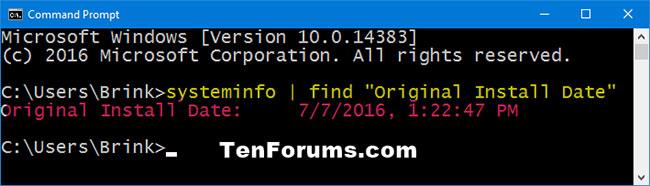
Keresse meg a Windows 10 kezdeti telepítésének dátumát és időpontját a systeminfo paranccsal
Keresse meg a Windows 10 eredeti telepítési dátumát és időpontját a WMIC paranccsal
1. Nyissa meg a Parancssort.
2. Másolja ki és illessze be az alábbi parancsot a Parancssorba, majd nyomja meg az Enter billentyűt.
wmic os get installdate
Az eredmény számjegyek sorozataként jelenik meg. A számjegyek első része a Windows 10 eredeti telepítési adatait és idejét jelenti az alábbi formátumban, 24 órás időformátumban.
ÉÉÉÉHNNHÓPPPP
Például: 20160707132247.000000-300 a következőt jelenti : 2016/07/07 13:22:47 vagy 2016. július 7. 13:22:47.
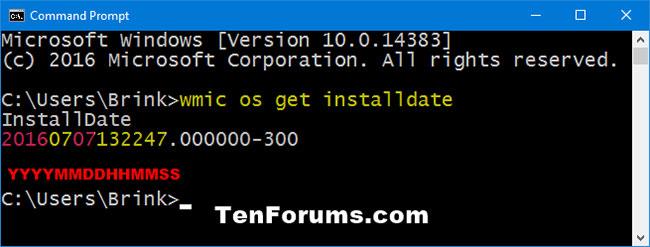
Keresse meg a Windows 10 eredeti telepítési dátumát és időpontját a WMIC paranccsal
Keresse meg a Windows 10 eredeti telepítési dátumát és időpontját a PowerShellben
1. Nyissa meg a PowerShellt .
2. Másolja ki és illessze be az alábbi parancsot a PowerShellbe, majd nyomja meg az Enter billentyűt.
([WMI]'').ConvertToDateTime((Get-WmiObject Win32_OperatingSystem).InstallDate)
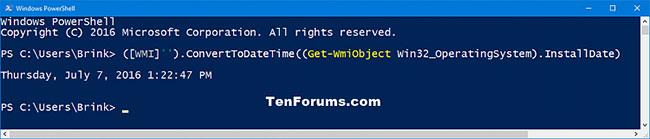
Keresse meg a Windows 10 eredeti telepítési dátumát és időpontját a PowerShellben
Tekintse meg a PowerShellben telepített korábbi Windows 10-verziók dátum- és időelőzményeit
1. Nyissa meg a PowerShellt.
2. Másolja ki és illessze be az alábbi parancsot a PowerShellbe, majd nyomja meg az Enter billentyűt.
Kód:
Get-ChildItem -Path HKLM:\System\Setup\Source* | ForEach-Object {Get-ItemProperty -Path Registry::$_} | Select-Object ProductName, ReleaseID, CurrentBuild, @{n="Install Date"; e={([DateTime]'1/1/1970').AddSeconds($_.InstallDate)}} | Sort-Object "Install Date"
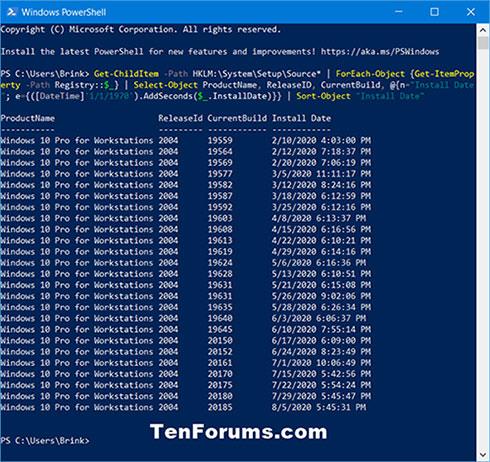
Tekintse meg a PowerShellben telepített korábbi Windows 10-verziók dátum- és időelőzményeit
Sok sikert kívánok!